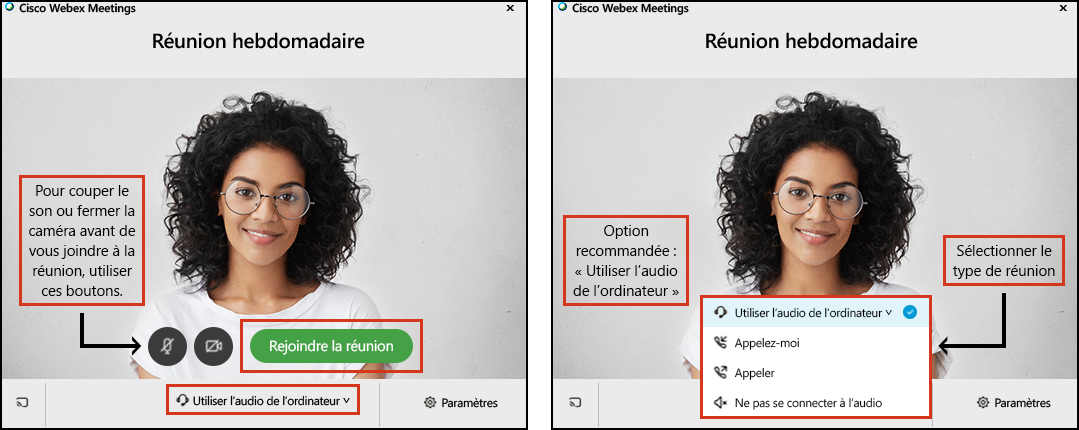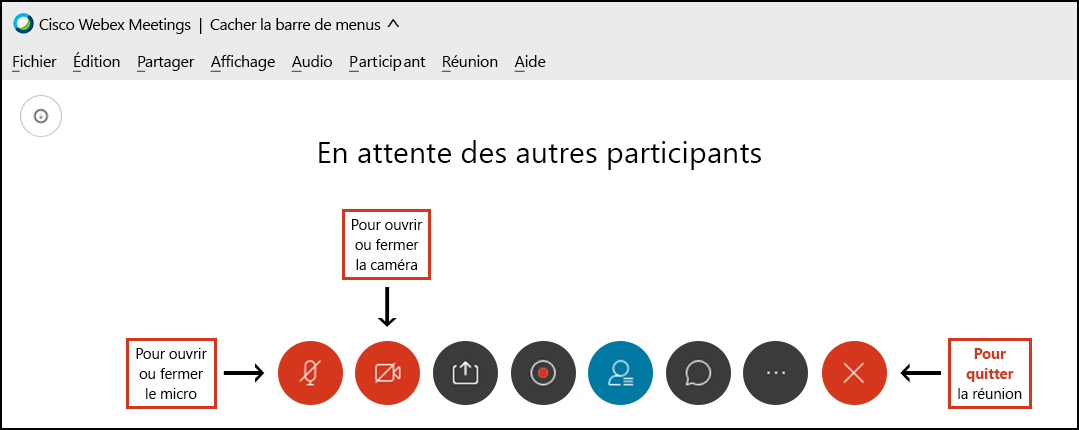Vous avez une rencontre avec votre conseiller MD* sur la plateforme WebEx?
Gestion financière MD utilise le logiciel de conférence en ligne, Cisco WebEx, qui permet à ses utilisateurs de collaborer dans un environnement en ligne. MD est donc bien équipée pour faire la transition vers les rencontres à distance tout en demeurant aussi efficace qu’auparavant.
Une fois la rencontre planifiée, votre conseiller MD vous enverra une invitation par courriel expliquant comment vous joindre à la rencontre. Vous pouvez y participer à partir de votre ordinateur, d’un appareil mobile, d’un téléphone ou d’un système vidéo.
Conseils pour des rencontres en ligne efficaces
1. Participez à une rencontre test avant votre rencontre WebEx avec votre conseillerNous vous recommandons fortement de participer à une rencontre test avant votre rencontre afin :
• De vérifier si votre système est compatible avec la plateforme.
• De résoudre les possibles problèmes de connexion.
• De résoudre les possibles problèmes techniques.
Cliquez sur
participer à une rencontre test.
2. Fermez les applications en arrière-plan et évitez la lecture en continuPour améliorer la qualité audio et vidéo des rencontres, fermez les autres applications et les fenêtres inutilisées avant la rencontre. Essayez de réduire le nombre de personnes qui utilisent un service de lecture en continu lorsque possible. Votre emplacement et le nombre de personnes connectées à votre réseau Wi-Fi peuvent avoir une incidence sur la vitesse de connexion.
3. Désactivez votre caméra si la connexion est mauvaise Si vous remarquez que la vidéo coupe à cause d’une mauvaise connexion, essayez d’éteindre la caméra. Vous pourriez ainsi avoir une rencontre de meilleure qualité et régler les problèmes techniques. Vous pouvez aussi tenter de réduire la résolution de la vidéo.
4. Réduisez le bruit ambiantPour réduire le bruit ambiant, vous pouvez désactiver votre micro lorsque vous ne parlez pas.
5. Optez pour le téléphone si vous ne réussissez pas à participer la rencontre à partir de votre ordinateurSi vous optez pour le téléphone, il faudra vous joindre à la réunion en composant le numéro indiqué dans l’invitation par courriel, puis entrer les codes d’accès et d’invité lorsqu’on vous le demandera.
Se connecter à WebEx
- Cliquez sur le lien se trouvant dans le courriel d’invitation pour aller sur le site de WebEx.
- Lorsqu’on vous le demandera, entrez votre nom et votre adresse courriel et cliquez sur « suivant ».
- Testez votre qualité audio et vidéo avant de cliquer sur : « Prendre part à une réunion ».
- Vous pouvez vous joindre à une rencontre WebEx à l’aide :